Cum să creezi, să partajezi și să urmărești Reels Instagram
Publicat: 2022-01-29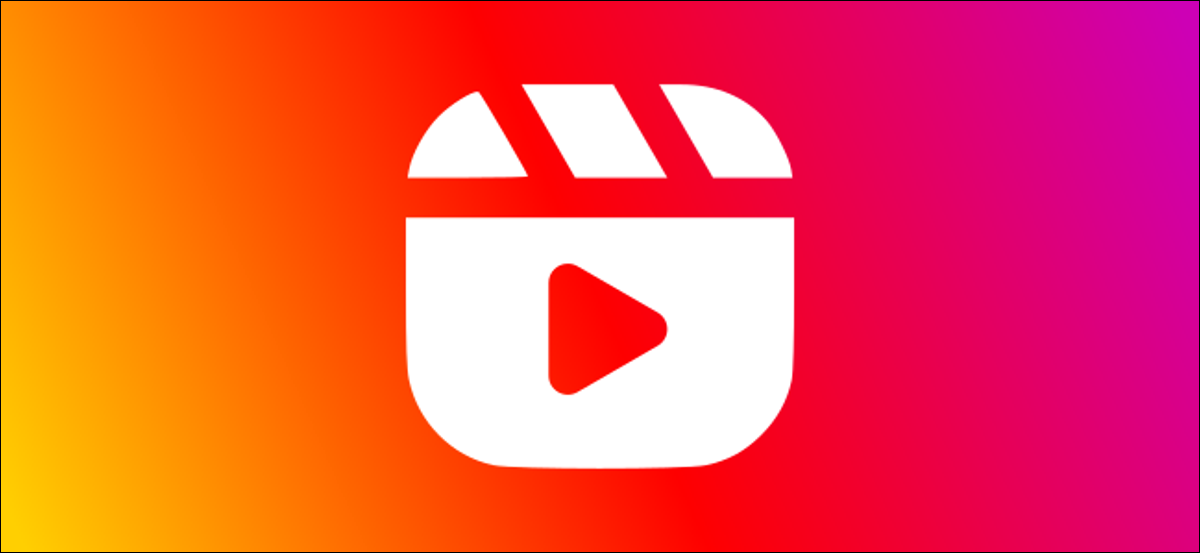
Reels este încercarea Instagram de a valorifica popularitatea TikTok. Caracteristica vă permite să creați videoclipuri de 15 secunde cu o mână de instrumente de editare distractive. Iată cum să începeți.
S-ar putea să vă întrebați cum este diferit Reels de Instagram Stories. În timp ce Stories este mai mult despre viața ta de zi cu zi, Reels este totul despre creativitate și divertisment. Există câteva instrumente noi de editare care vă ajută să faceți ceva distractiv și care poate fi partajat.
LEGATE: Ce este Instagram Reels și este o clonă TikTok?
Instagram Reels este similar cu TikTok, dar principala diferență este că este o caracteristică în interiorul unui ecosistem mai mare. TikTok, pe de altă parte, este exclusiv pentru clipuri video scurte. Dacă sunteți deja un utilizator pasionat de Instagram, Reels ar putea fi mai atrăgător.
Cum să înregistrezi și să creezi Reels Instagram
Pentru a începe, deschide Instagram pe dispozitivul tău iPhone sau Android. De acolo, atingeți pictograma Cameră din colțul din stânga sus pentru a deschide camera Instagram Stories.

În partea de jos a ecranului, veți vedea diferitele moduri ale camerei. Glisați spre „Reels”.
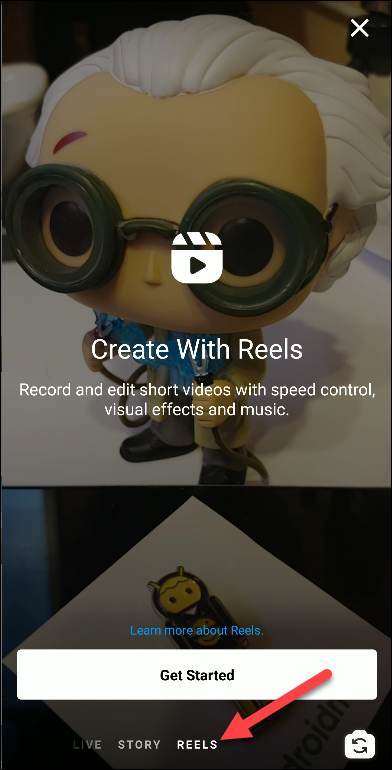
În modul „Reels”, veți vedea patru pictograme în partea stângă a ecranului. Acestea sunt instrumentele pe care le puteți utiliza în timpul înregistrării:
- Muzică: selectați muzica pe care să o redați peste clipul dvs.
- Redare: alegeți viteza de redare a clipului. Puteți utiliza efecte de mișcare lentă sau de derulare rapidă înainte.
- Efecte: biblioteca Instagram de măști de realitate augmentată, fundaluri, jocuri și multe altele.
- Temporizator: predeterminați lungimea clipului, astfel încât să nu fie nevoie să vă folosiți mâinile pentru a opri înregistrarea.
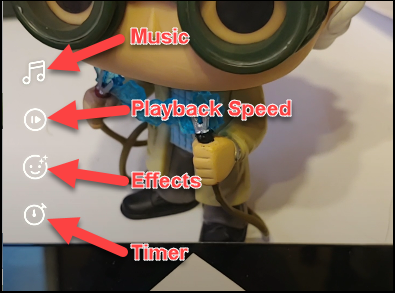
Există și alte câteva butoane pe ecran. Puteți porni sau opri blițul, puteți comuta între camerele din față și din spate sau puteți accesa setările Story.

Dacă doriți să creați o bobină din videoclipuri preînregistrate, puteți adăuga conținut media atingând semnul plus (+) din colțul din stânga jos.

Selectați un videoclip (nu puteți utiliza fotografii) din galeria dvs. media.

Acum puteți tăia videoclipul trăgând capetele cronologiei. Atingeți „Încărcați” când ați terminat.

Pentru a începe înregistrarea unui videoclip nou, atingeți butonul Cameră. O bară de progres roz va apărea în partea de sus a ecranului pentru a indica limita de 15 secunde a clipului.

Atingeți din nou butonul camerei pentru a opri înregistrarea sau lăsați cele 15 secunde să se epuizeze.
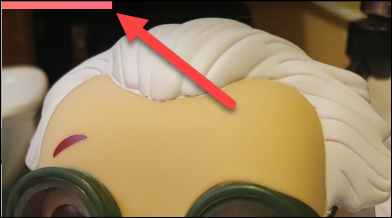
Pentru a înregistra un clip fără mâini, atingeți butonul „Timer” menționat mai sus, selectați o durată de timp, apoi atingeți „Set Timer”.
Puteți apoi să vă puneți telefonul într-un suport sau să îl sprijiniți și să apăsați butonul Cameră pentru a începe înregistrarea. Se va opri automat la durata predeterminată. 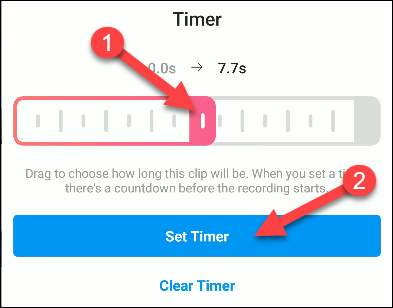
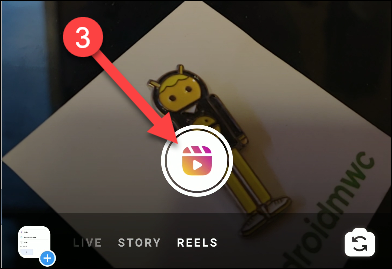
Dacă opriți înregistrarea înainte de limita de 15 secunde, aveți opțiunea de a alinia clipurile noi cu cele anterioare pentru o tranziție fără întreruperi. După înregistrarea unui clip, veți vedea o nouă pictogramă Aliniere care apare pe lateral; atingeți-l pentru a vedea o suprapunere a clipului anterior. Apoi, mutați camera pentru a alinia.

Clipurile mai scurte de 15 secunde se vor minimiza în partea stângă a butonului Cameră. Puteți atinge acest lucru pentru a șterge clipul sau pentru a tăia lungimea înainte de a continua. 

Atingeți din nou butonul camerei pentru a adăuga un nou clip la serie. O bobină poate include câte clipuri doriți, dar acestea trebuie să adauge până la 15 secunde sau mai puțin.
După ce ați înregistrat toate clipurile, atingeți săgeata Următorul (>) pentru a începe editarea. Dacă ați folosit toate cele 15 secunde la prima înregistrare, veți fi adus automat la ecranul de editare.

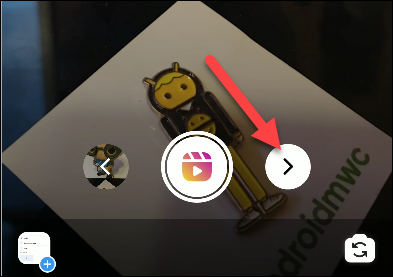
Cum să editați și să partajați Reels Instagram
Acum că ați înregistrat o bobină, veți vedea un nou set de instrumente în partea de sus a ecranului:
- Descărcare: atingeți aceasta pentru a salva videoclipul pe telefon.
- Autocolante: aici puteți adăuga autocolante Instagram, emoji și GIF-uri.
- Desenați: Mâzgăliți pe videoclip cu o serie de pixuri și culori diferite.
- Text: adăugați text cu fonturi și culori diferite.
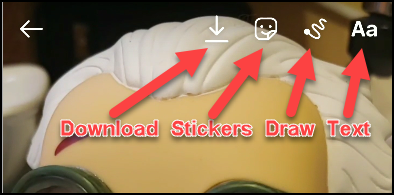
Aici puteți ajusta și lungimea unei mulinete. Trageți mânerele de la capetele cronologiei din partea de jos pentru a tăia clipul.
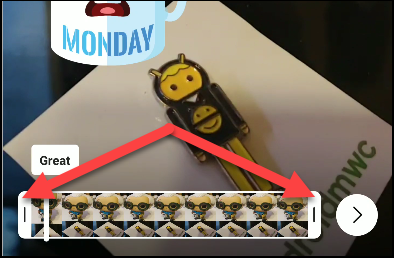
După ce ați terminat de editat Reel, atingeți săgeata Următoarea (>) din dreapta jos.
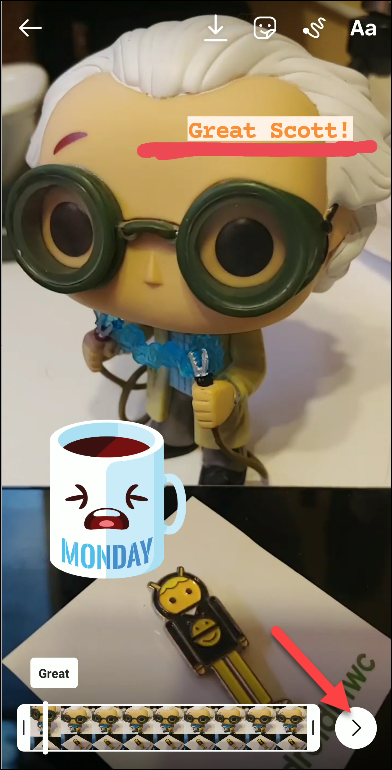
Acum, este timpul să împărtășiți Reel-ul cu întreaga lume (sau doar câțiva prieteni). Există două file pentru partajarea creațiilor tale: „Reels” și „Povești”.
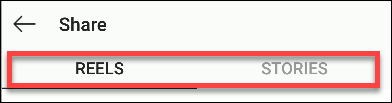
Partajarea prin fila „Reels” vă va pune videoclipul în profilul dvs. și în fluxurile urmăritorului dvs., ca o postare obișnuită pe Instagram. Mai întâi, atingeți previzualizarea pentru a alege o imagine de copertă.

Pentru a regla capacul, trageți degetul pe cronologia din partea de jos a ecranului până când găsiți o imagine statică care vă place. De asemenea, puteți atinge „Adăugați din galerie” pentru a alege o fotografie de copertă din galeria dvs. de fotografii.

Atingeți „Terminat” când sunteți mulțumit de imaginea de copertă.

Acum puteți da Reel-ul dvs. o legendă; atingeți caseta de text de lângă Reel pentru a introduce una.
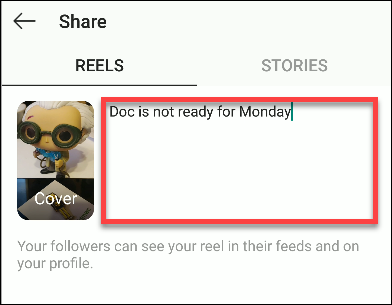
Dacă contul dvs. este public, Reel-ul poate apărea și în fila „Descoperiți”. Aceasta înseamnă că persoanele care nu vă urmăresc o vor putea vedea atunci când navighează în fila publică „Descoperiți”. De asemenea, va fi vizibil public pe profilul dvs.
Activați „Partajați și în Feed” (nu este prezent pe conturile private) pentru a partaja o rulotă și urmăritorilor dvs.

Partajarea unui film prin fila „Povestiri” îl postează pur și simplu în povestea ta Instagram și va rămâne acolo timp de 24 de ore. Fila „Povești” este, de asemenea, locul în care puteți trimite Reel-ul ca mesaj direct cuiva sau unui grup.
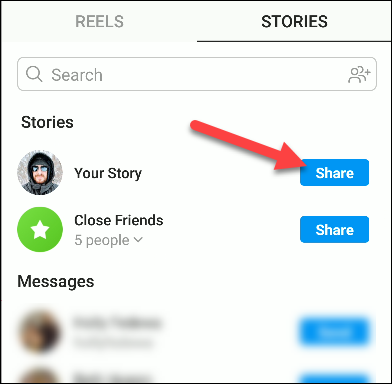
Cum să răsfoiți Instagram Reels
Reels sunt integrate în interfața principală Instagram, dar există câteva moduri diferite în care puteți vizualiza numai Reels.
În primul rând, Reeles din conturile pe care le urmăriți vor apărea pur și simplu în feed și în povești. Pentru a vedea Reels dintr-un anumit cont, accesați pagina de profil a acelei persoane și atingeți pictograma Reels.

Instagram are și o secțiune dedicată pentru răsfoirea Reels. Deschideți aplicația Instagram pe dispozitivul iPhone, iPad sau Android. Atingeți pictograma Lupă din partea de jos pentru a accesa fila „Descoperiți”.

Atingeți „Reels” în stânga jos.

Acum vă aflați în interfața de navigare Reels. În stânga jos, puteți atinge pictogramele pentru a Like, Comentați sau Partajați Reels. Pictograma Cameră din dreapta sus vă va duce la ecranul de creare a Reel.

Pentru a naviga prin Instagram Reels, glisați în sus pentru a merge la următorul videoclip sau glisați în jos pentru a reîmprospăta feedul.

Când ați terminat de navigat, atingeți săgeata Înapoi din stânga sus pentru a părăsi interfața Reels și a reveni la aplicația principală Instagram.

